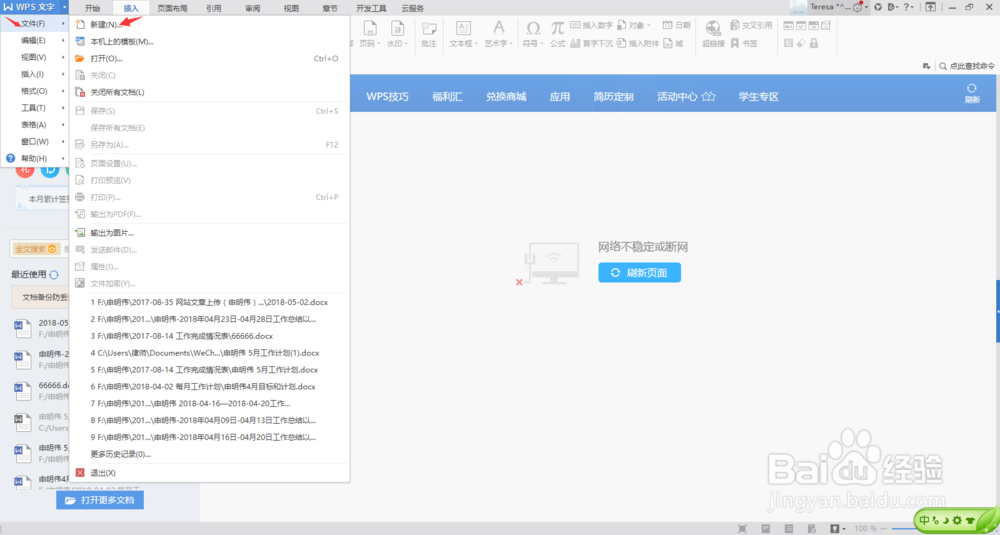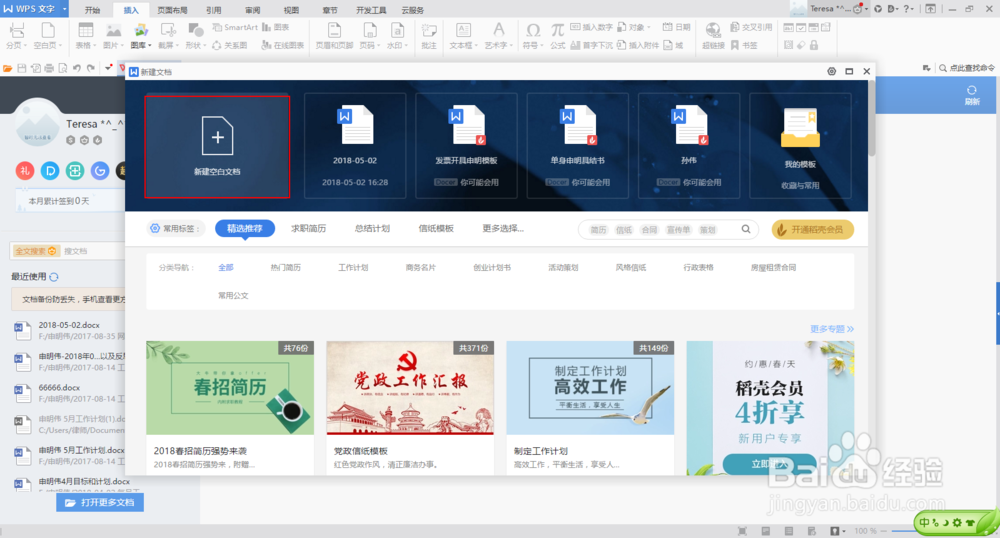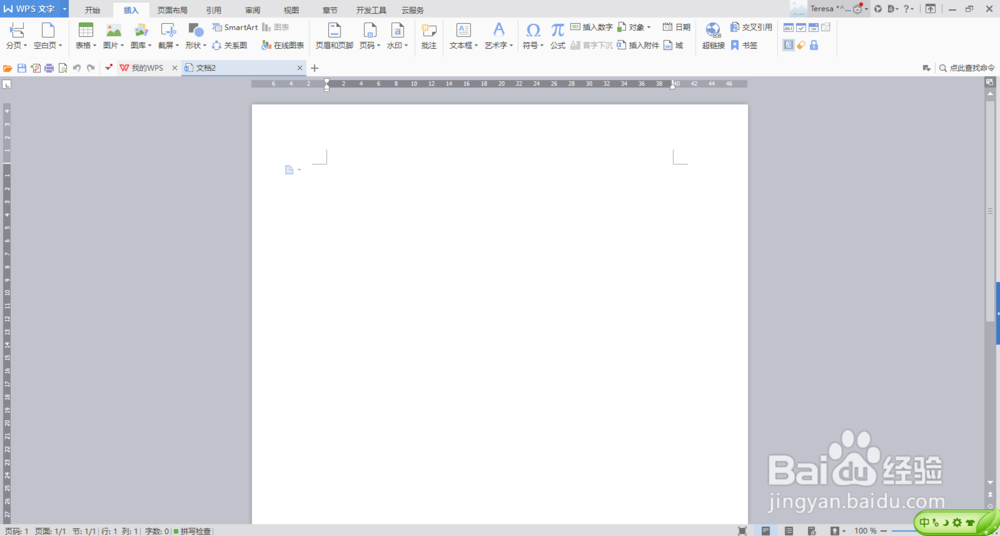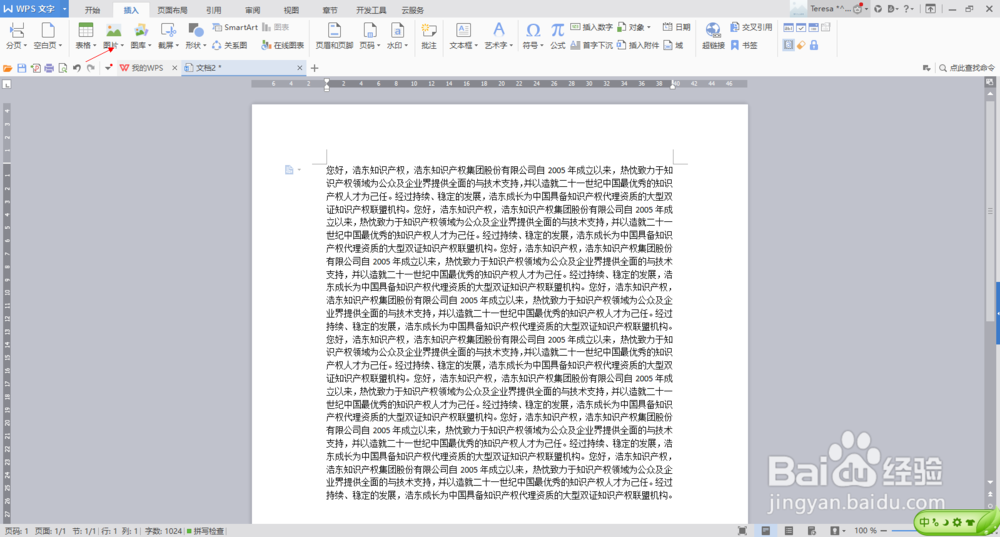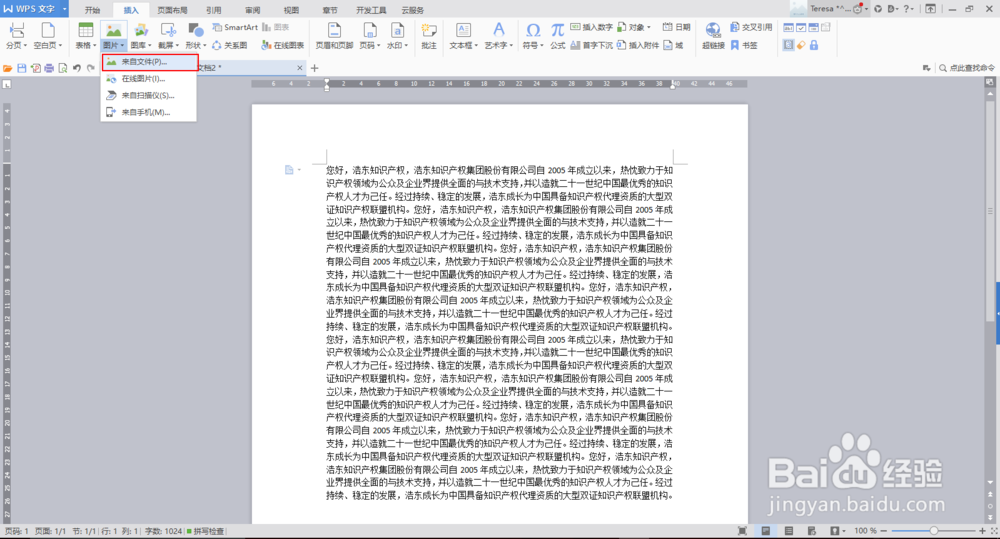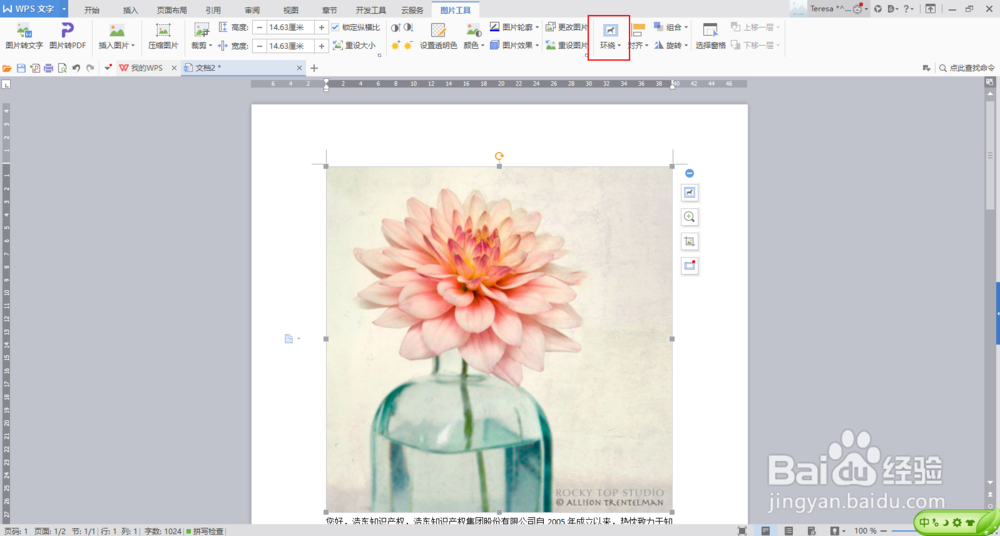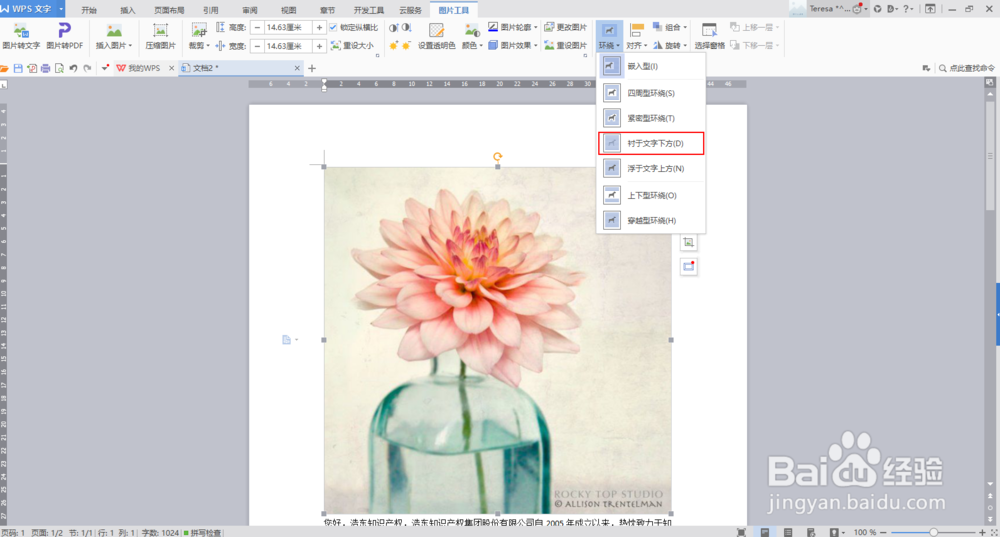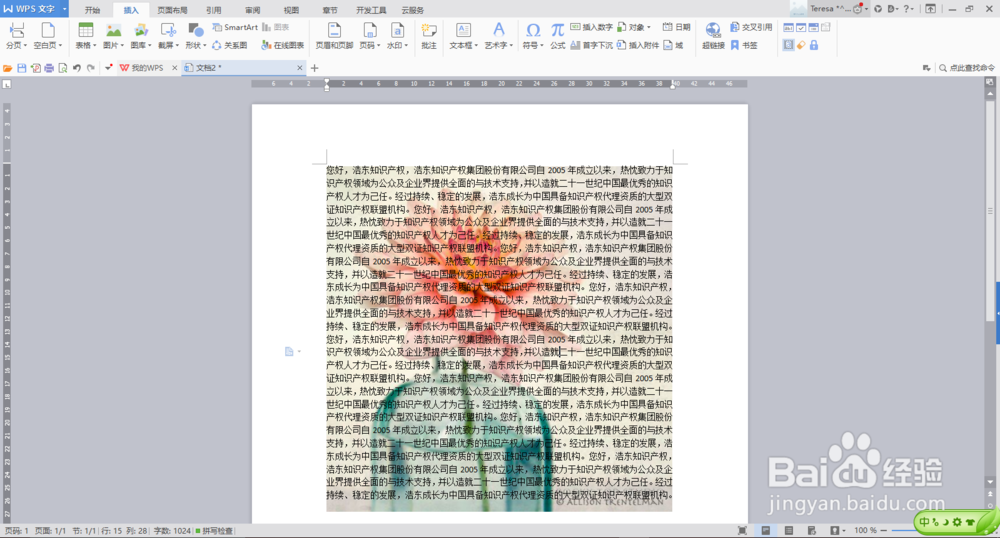在word文档中图片如何处于文字底部
1、点击打开word文档,点击文档,再点击新建,效果如下:
2、点击新建之后,弹出新建窗口,效果如下:
3、点击新建之后,效果如下:
4、加入我们需要添加的文字信息,效果如下:
5、添加完文字之后,之后添加图片,点击插入,之后点击图片,效果如下:
6、图片成功导入,效果如下:
7、点击图片,之后点击菜单栏中图片工具,再点击环绕工具,点击小三角,选择衬于文字下方,效果如下:
8、完成效果如下:
声明:本网站引用、摘录或转载内容仅供网站访问者交流或参考,不代表本站立场,如存在版权或非法内容,请联系站长删除,联系邮箱:site.kefu@qq.com。
阅读量:55
阅读量:66
阅读量:60
阅读量:31
阅读量:75